2.1. Рабочее место исполнителя¶
Основное рабочее место исполнителя - модуль «Потоки работ» - представлено:
- Навигатором со списком фильтров работ
- Основной рабочей областью со списком работ
- Панелью дополнительной информации по выделенной в списке работе
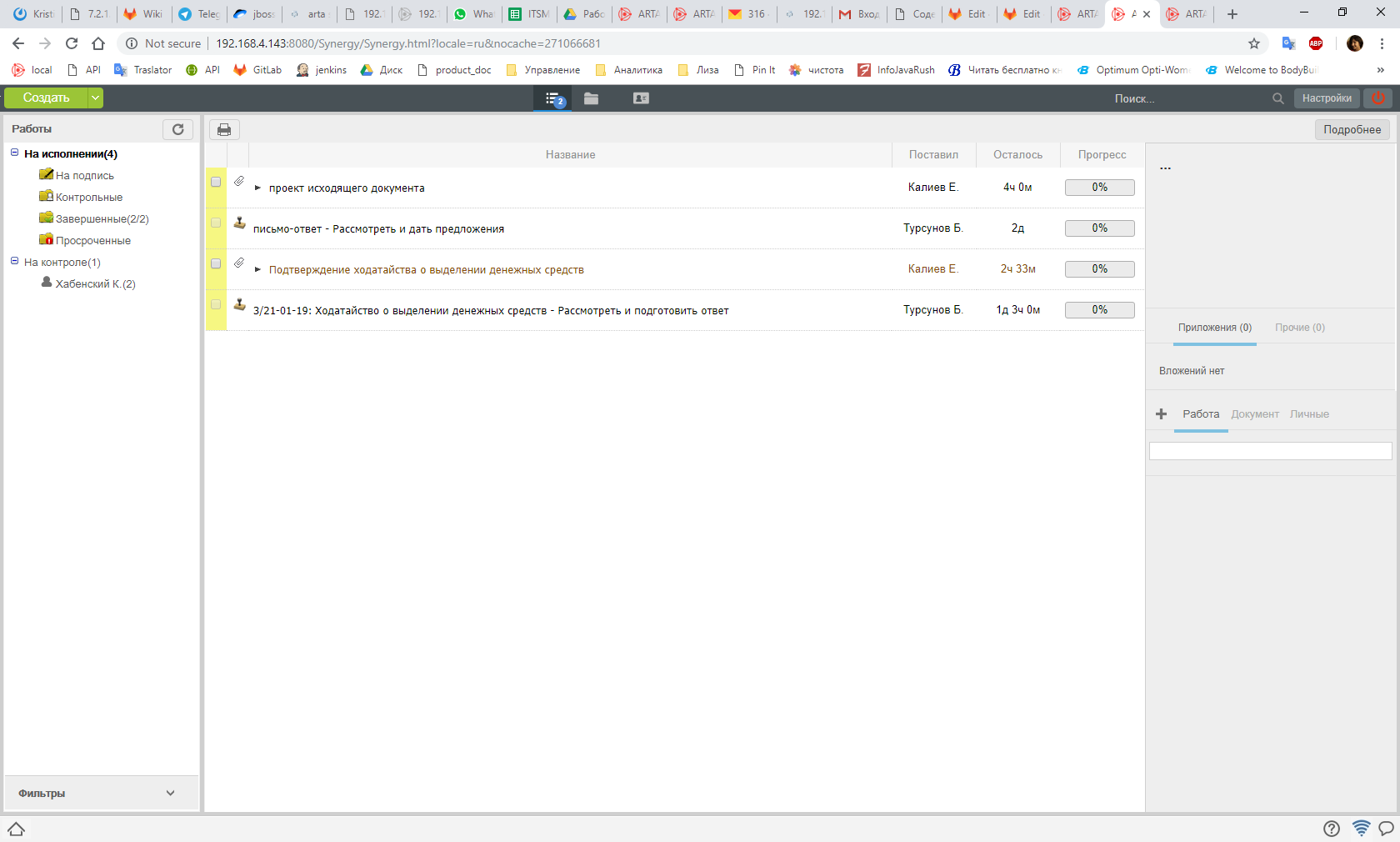
Рис. Модуль «Потоки работ»
На верхней панели модуля представлены:
- Кнопка «Создать»
- Панель переключения между модулями
- Панель поиска
- Персональные настройки пользователя
- Кнопка выхода из системы
2.2. Просмотр полученной работы¶
Для просмотра подробной информации о полученной работе, необходимо:
- Выделить работу в списке в основной рабочей области и открыть ее двойным кликом
- В появившемся окне представлено:
- На левой панели:
- Кнопки переключения между информацией и комментариями
- Описание работы
- Кнопки доступных действий (в данном примере: Завершить, Отправить)
- Кнопка открытия «Карточки по документу»
- Список файлов в папках «Приложения» и «Прочие»
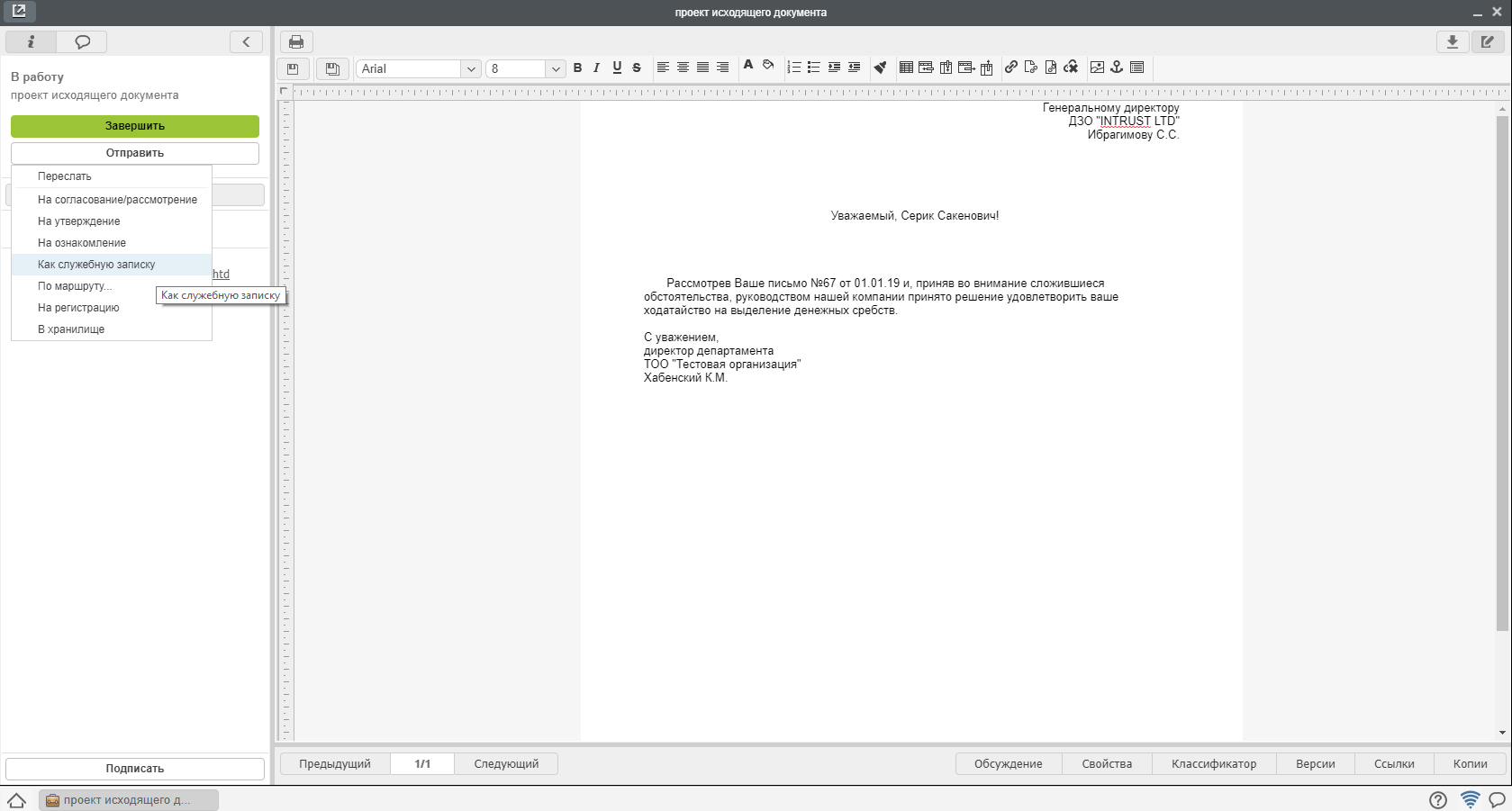
Рис. Окно просмотра работы/документа
- Для просмотра комментариев по документу нужно нажать кнопку
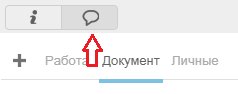
Рис. Отправка документа. меню
- Для просмотра дополнительной информации о работах, необходимо нажать на кнопку «Карточка».
- Карточка документа представлена следующими разделами:
- РКК
- Ход выполнения
- Изменения в документе
- Дочерние документы
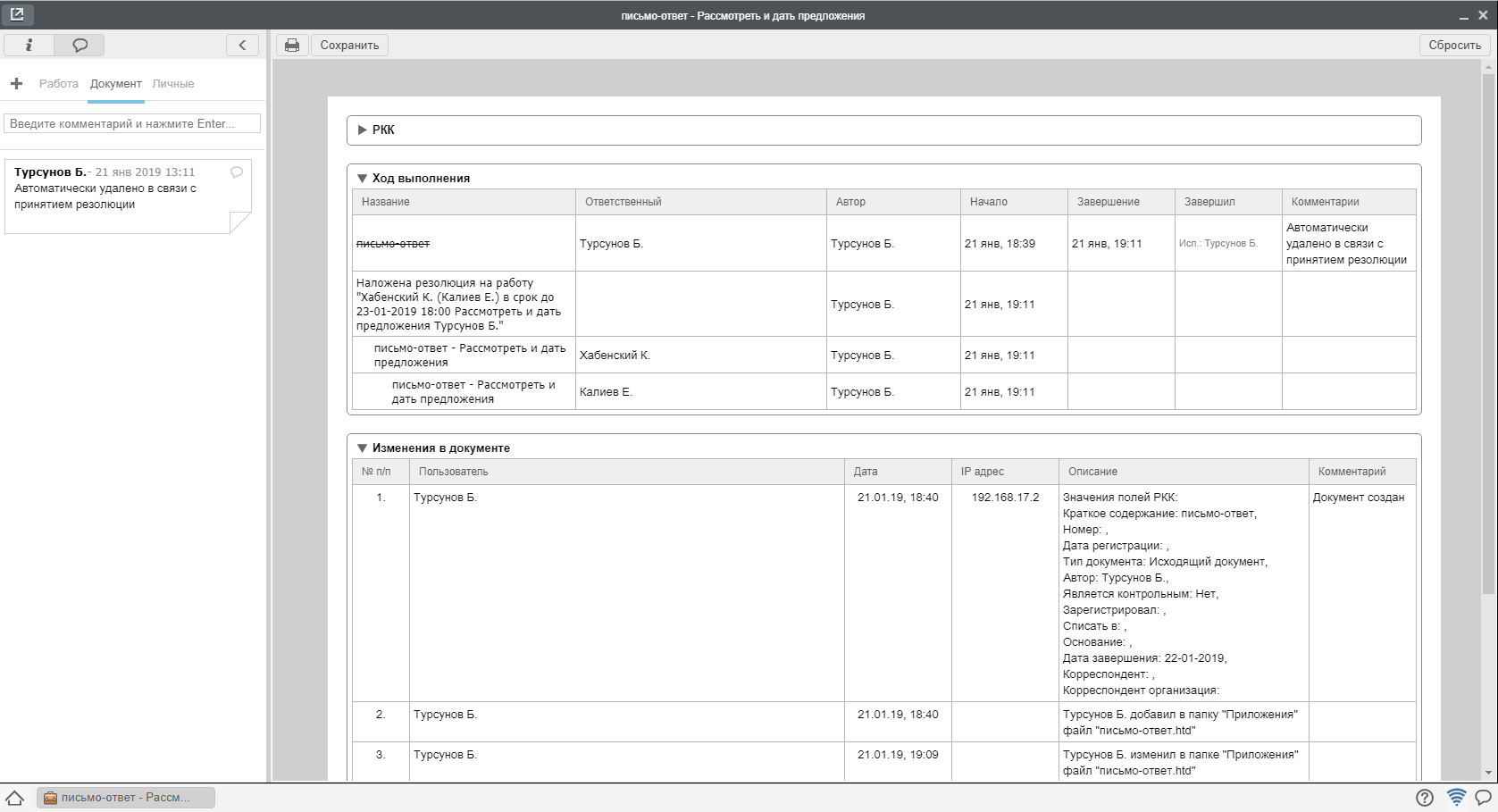
Рис. Подробная информация по документу
2.3. Завершение работы из окна просмотра¶
Для завершения работы, необходимо:
- Перейти в раздел Информации по документу:
- Нажать на кнопку «Завершить»
- В случае, если автор работы указал форму завершения, откроется окно для ввода результата работы:
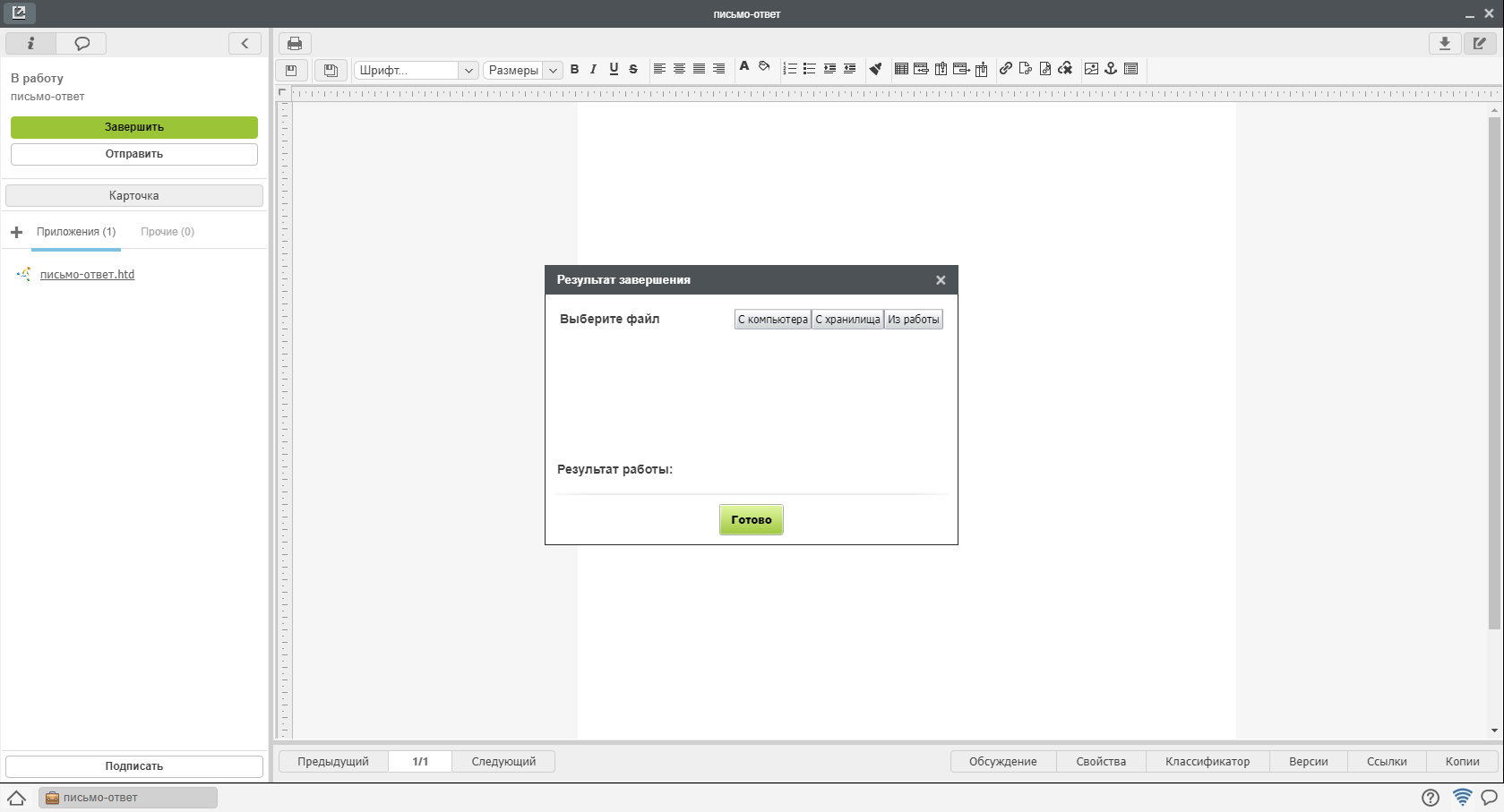
Рис. Завершение работы с формой завершения «Файл»
- После внесения результата работы, необходимо нажать кнопку «Готово»
- До подтверждения завершения автором работы (если это требуется), работа останется в фильтре «На исполнении» с указанным 100% прогрессом.
- После подтверждения завершения автором работы, работа отобразится в фильтре «Завершенные»
2.4. Завершение работы из модуля «Потоки работ»¶
Для завершения работы, необходимо:
- Выделить работу в списке работ в модуле «Потоки работ»
- Нажать на поле прогресс и выставить 100%

Рис. Прогресс работы
- В случае, если автор работы указал форму завершения, откроется окно для ввода результата работы:
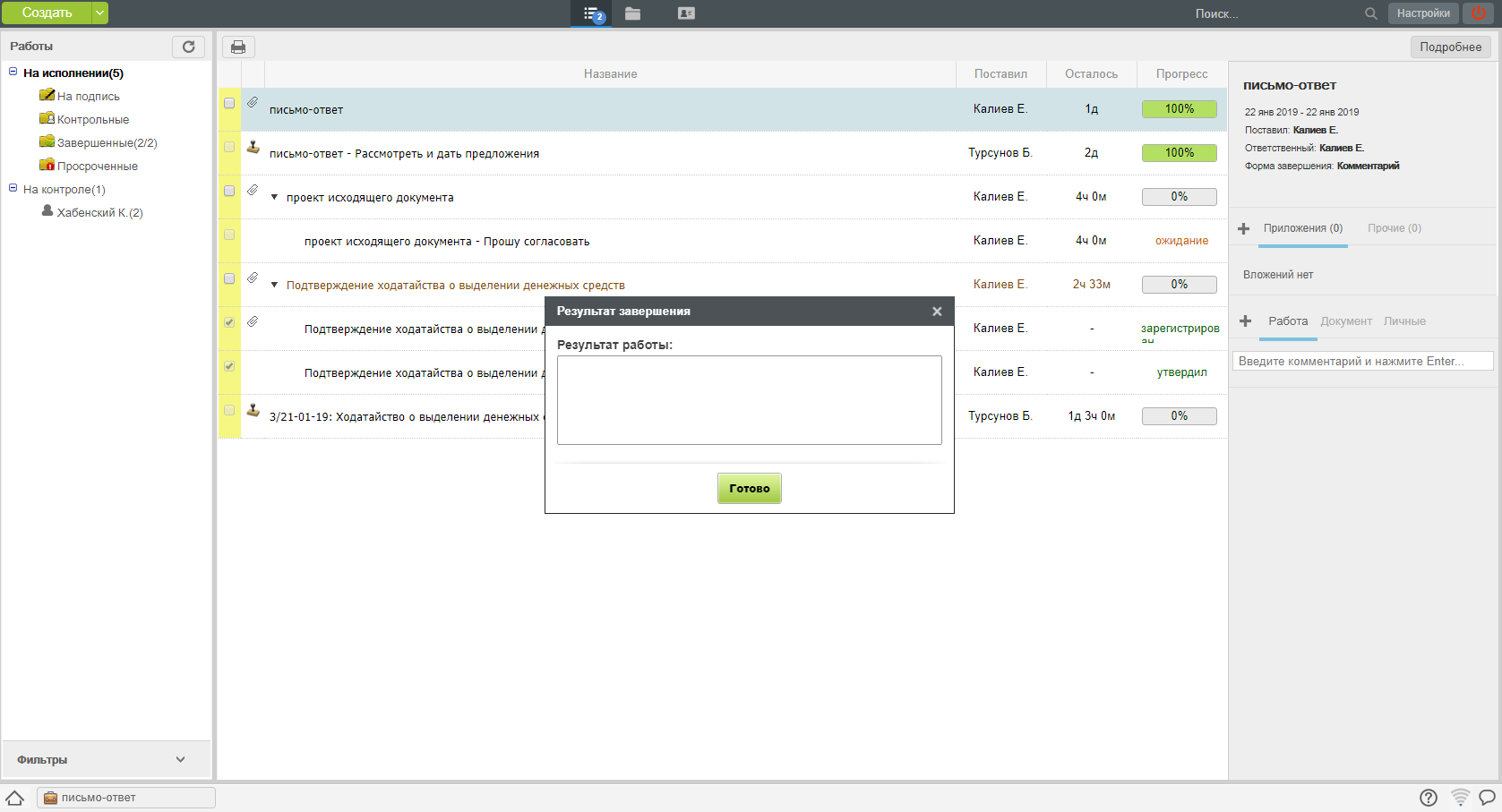
Рис. Завершение работы с формой завершения «Комментарий»
- После внесения результата работы, необходимо нажать кнопку «Готово»
- До подтверждения завершения автором работы (если это требуется), работа останется в фильтре «На исполнении» с указанным 100% прогрессом.
- После подтверждения завершения автором работы, работа отобразится в фильтре «Завершенные»